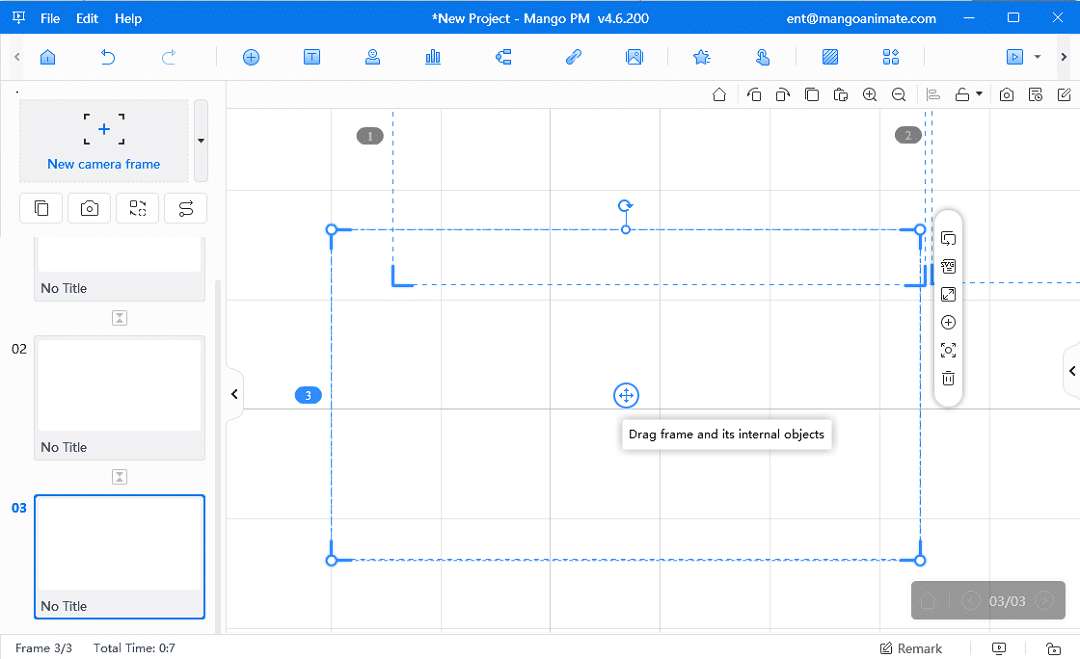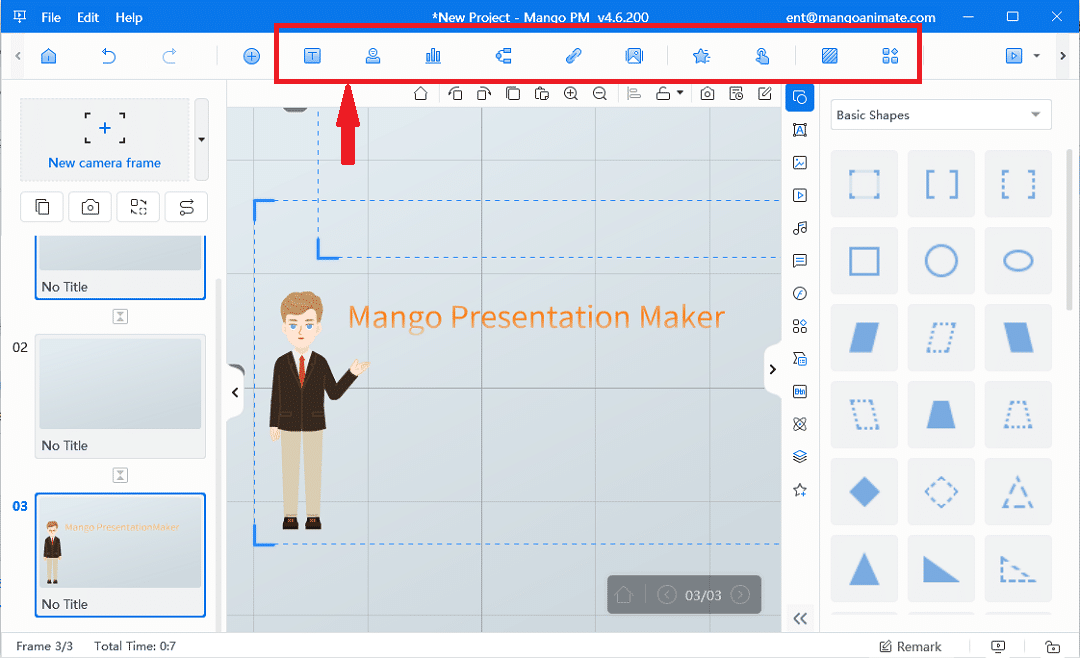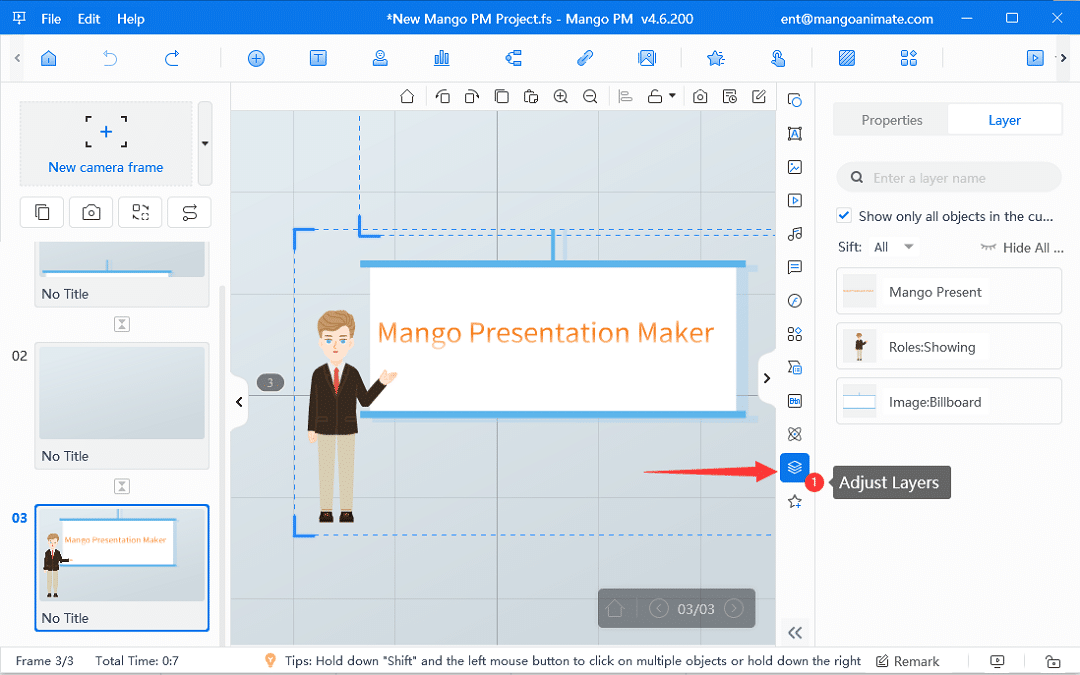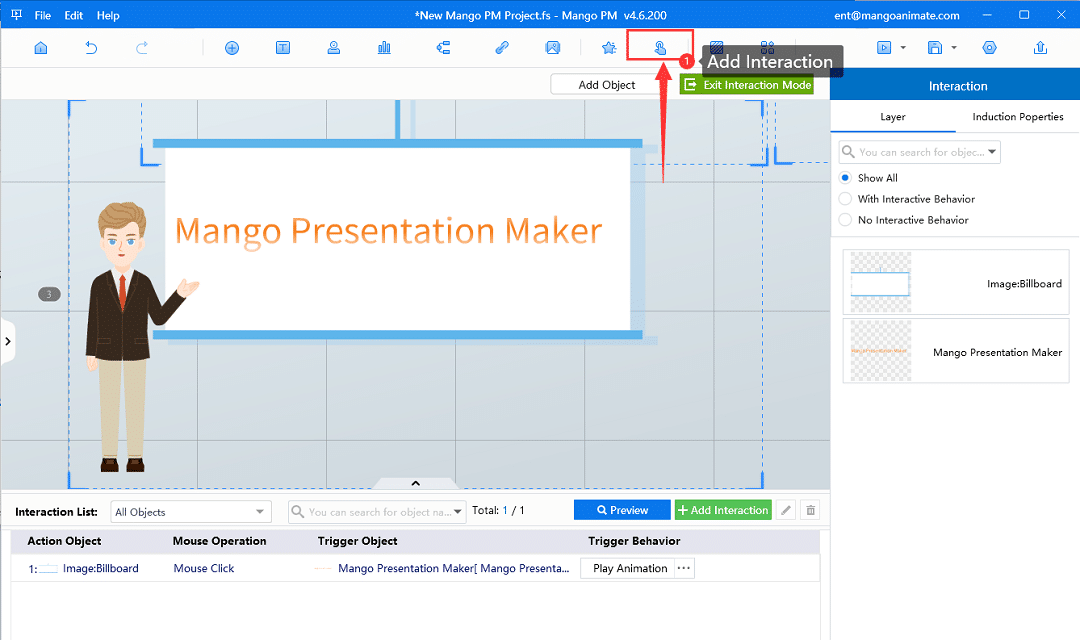Хотите создать креативную анимированную онлайн-презентацию, которая поможет вам привлечь трафик, или вам нужен виртуальный анимированный персонаж, который будет преподавать перед экраном? Попробуйте Mango Presentation Maker (Mango PM), чтобы создать удовлетворяющую и быструю ленту для вашей аудитории. Этот анимированная видео презентация maker даст вам наибольший опыт в создании.
Mango Presentation Maker – Best Animated Video Presentation Maker
Mango Presentation Maker (Mango PM) призван помочь каждому сделать потрясающую анимированную видео-презентацию. Он охватывает широкий спектр функций, помогающих пользователям обогащать и совершенствовать свою работу, а также помогать им публиковать и распространять анимированные онлайн-презентации по всему миру.
- Ощущение кино: На бесконечном холсте пользователи могут управлять снимками, такими как движение камеры, с помощью эффектов панорамирования, вращения и масштабирования, применяя эти классные 3D-эффекты, чтобы шокировать свою аудиторию.
- Огромная библиотека элементов: эта расширенная библиотека позволяет пользователям выбирать и размещать полезные элементы, гибко демонстрируя свои идеи без необходимости искать материалы в Интернете или использовать дополнительные инструменты.
- Имитация реальной сцены: пользователи могут полностью адаптировать свои изображения к холсту, создавая визуальную сцену и «играя в дом» с анимационными персонажами с различными действиями для любых потребностей.
- Эффект взаимодействия: этот прием может помочь некоторым статическим элементам выглядеть более динамично. Окончательное изображение, представленное этой функцией, погрузит аудиторию в яркое представление.
- Несколько вариантов экспорта: этот инструмент для создания анимированных видеопрезентаций позволяет пользователям публиковать свои анимированные онлайн-презентации или экспортировать их в различные форматы, расширяя их охват гибким способом.
Создавайте собственные анимированные презентации
How to Create an Animated Video Presentation?
Необходимое время: 8 минут
Вот наше пошаговое руководство, показывающее, как создать анимированную видео-презентацию.
- Заменить содержимое в шаблоне
После того, как вы выбрали свой шаблон, пришло время начать добавлять контент. Вы можете заменить содержимое шаблона своим собственным. А Mango WM предлагает широкий спектр анимаций, изображений и текстовых опций, которые вы можете напрямую использовать для создания привлекательных визуальных эффектов для своих учеников.
- Настроить контент
Этот создатель анимированных видеопрезентаций имеет обширную библиотеку элементов. После того, как холст создан, вы можете установить цвет фона и музыку или загрузить фоновое изображение, чтобы усовершенствовать дизайн. Затем обогащает содержимое, добавляя изображения или текст и настраивая их внешний вид. Анимированные роли — ключ к этой анимированной видео-презентации. Вставьте их, щелкнув и войдя на страницу выбора действия роли, затем выберите и добавьте действие к этой роли. Основная панель инструментов также включает в себя диаграммы, интеллект-карты и темы, вам просто нужно щелкнуть, выбрать и отредактировать их.
- Настроить слои
Слой содержит один объект, например изображение, текст и роль. Когда несколько объектов сложены вместе и их трудно организовать, вы должны привести в порядок эту беспорядочную картину, настроив слои. Попробуйте установить правильный порядок и сгруппировать объекты, формируя хорошо продуманный холст. В процессе создания анимированной онлайн-презентации с помощью Mango PM вы можете перетащить слой в положение, которое хотите отобразить. Например, слой, перетащенный наверх, закроет все остальные слои.
- Добавить взаимодействие
Чтобы создать более динамичный эффект, вы можете добавить к объекту взаимодействие, которым можно управлять, чтобы вызвать другой объект или систему для выполнения ряда действий. Создатель анимированных видеопрезентаций Mango Animamate предлагает довольно простой способ помочь вам добиться успеха. Попробуйте установить объект действия, операцию мыши, объект триггера и поведение триггера, например изменить имя объекта, свойства, непрозрачность, формат текста, WordArt и текстуру или настроить воспроизведение анимации.
- Публиковать
После создания анимированной видеопрезентации и проверки ее качества в соответствии с предварительным просмотром вы можете экспортировать ее в формат EXE, MP4, PDF, HTML5 или ZIP. Вы также можете выбрать, публиковать ли анимированную онлайн-презентацию на веб-сайте Mango Animate. И он автоматически сгенерирует ссылку для общего доступа и встроенный код, когда вы закончите публикацию.
Conclusion
Выше приведено пошаговое руководство по созданию анимированной видеопрезентации с помощью Mango Presentation Maker. Попробуйте нашу лучшую анимационную видео-презентацию, чтобы воплотить идеи в жизнь. С Mango PM раскройте большую часть своего силового потенциала, вы способны сделать больше, чем вы когда-либо могли себе представить. Мы также предоставляем все, что мы можем сделать для вас, чтобы реализовать свое творческое воображение.
Начните создавать анимированную онлайн-презентацию всего за пять шагов!
Начните легко создавать анимированные презентации